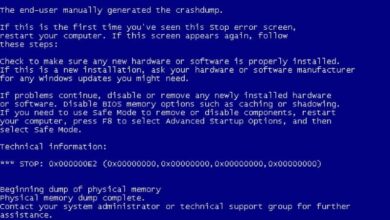Comment connaître l’heure et la date du dernier redémarrage d’un serveur Windows
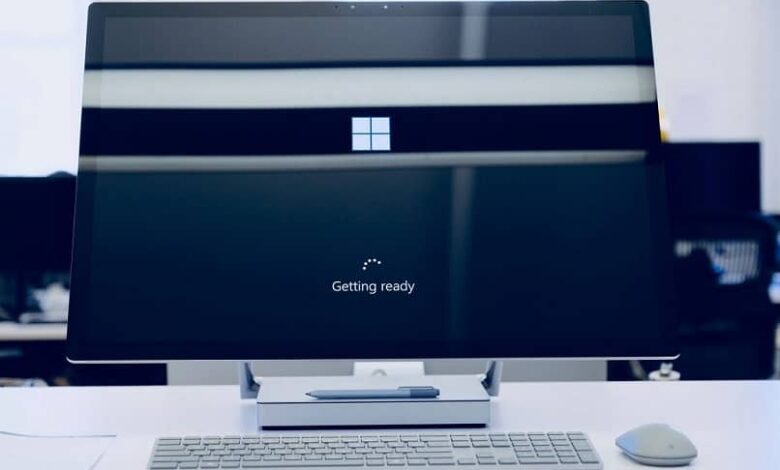
Chaque fois que le serveur Windows est redémarré , le but est de maintenir les éléments qui composent l’ordinateur en bon état de fonctionnement, afin que la durabilité standard de chacun puisse être étendue. C’est pourquoi nous insistons sur l’importance de connaître l’heure et la date du dernier redémarrage d’un serveur Windows.
Cette procédure peut également être effectuée dans d’autres systèmes d’exploitation, uniquement dans les caractéristiques d’exécution de chacun.
Assurer le bien-être de l’équipe est un aspect qui doit être considéré comme une priorité pour chacun des utilisateurs qui utilisent un ordinateur, c’est pourquoi le redémarrage du serveur Windows est aussi nécessaire que toute autre tâche.
Ces systèmes fonctionnent de manière si intelligente que chaque fois que cette action est exécutée sur un serveur, elle génère une statistique d’utilisation à partir de ce moment, qui reçoit une mise à jour constante à chaque fois que l’équipement est utilisé.
Cette fonctionnalité est également très utile pour ceux qui souhaitent maintenir le serveur, nous allons donc vous expliquer aujourd’hui comment l’évaluer au sein de votre ordinateur via le système d’exploitation Windows.
Comment évaluer la dernière fois que le redémarrage du serveur Windows sur votre PC a été effectué?
Les statistiques d’utilisation que nous avons mentionnées précédemment sont un groupe d’informations sur toutes les fois où votre ordinateur a été utilisé depuis le dernier redémarrage du serveur.
En règle générale, la liste est accompagnée de données décrivant les activités effectuées au sein de l’ordinateur, ce qui est également informatif.

L’évaluation des statistiques et le redémarrage du serveur sur l’ordinateur permettront de surveiller leur utilisation afin de savoir quels aspects méritent plus de maintenance. Prolonger la durée de vie utile de votre équipement . Si vous souhaitez vérifier l’état des performances de votre PC , vous pouvez le faire via Winsat.
Acquérir le rapport statistique depuis le dernier redémarrage du serveur Windows
Si vous souhaitez évaluer le degré de convivialité que l’ordinateur a acquis jusqu’à aujourd’hui, vous serez heureux de savoir que vous pouvez en recevoir la preuve grâce à des outils tels que PowerShell , le «Gestionnaire de tâches» et avec l ‘«Invite de commandes» .
À partir d’un ordinateur avec une version antérieure à Windows 7
Pour entrer dans «Invite de commandes», vous pouvez exécuter la combinaison de touches «Windows + R» ou taper «CMD» dans la barre de recherche «Démarrer». Grâce à CMD ou à l’invite de commande, vous pouvez effectuer de nombreuses actions via des commandes dans Windows lui-même.
Une fois la fenêtre ouverte, entrez la commande » net statistics server » et appuyez sur la touche «Entrée». Une longue liste d’informations apparaîtra automatiquement à l’écran. Avec la touche fléchée vers le haut, vous devez monter pour localiser la ligne qui commence par «Statistiques de …».
Cette ligne indiquera la date et l’heure depuis le dernier redémarrage du serveur Windows sur votre ordinateur. Vous disposez donc déjà des informations dont vous avez besoin.
À partir d’un ordinateur avec une version ultérieure à Windows 7
Une fois que vous avez ouvert la fenêtre «Invite de commandes», il vous suffit de saisir la commande d’ordre des statistiques. Dans les mises à jour de Windows 8 et 10, il est différent de celui établi ci-dessus.
Entrez la commande » systeminfo | find / i «Boot time » et appuyez sur la touche «Enter». Cette dernière phrase entre guillemets peut être remplacée par «Boot time». Exécuter le même ordre dans le système.

Après quelques secondes, vous pourrez voir à l’écran la date et l’heure du dernier redémarrage du serveur de l’ordinateur. Vous pouvez maintenant évaluer le degré de besoin de maintenance.
D’autres outils utiles sont PowerShell (qui peut être utilisé à la place de CMD ) et Task Manager. Là où ces derniers n’ont qu’à ouvrir l’onglet «Performances» pour évaluer la disponibilité du PC.
En ce qui concerne les logiciels, via la commande « Get-CimInstance -ClassName win32_operatingsystem | sélectionnez csname, lastbootuptime », il est possible de fournir les informations nécessaires.
Grâce à ces fonctions, l’utilisateur peut considérer l’urgence avec laquelle son ordinateur mérite une maintenance , y compris les éléments impliqués.
Vous savez maintenant comment connaître la dernière heure et la date à laquelle un serveur Windows a été redémarré. Recherche de l’efficacité du service informatique et de sa durée. Pour que chacun puisse profiter du PC quand il en a besoin.